Sepertinya Anda tidak memiliki perangkat yang berlaku yang ditautkan ke akun Microsoft
Jika Anda menerima pesan Sepertinya Anda tidak memiliki perangkat apa pun yang berlaku yang ditautkan ke akun Microsoft Anda,(It looks like you don’t have any applicable device(s) linked to your Microsoft account) maka pesan itu muncul karena koneksi yang hilang antara akun Microsoft Anda dan komputer. Kesalahan biasanya muncul ketika pengguna mencoba mengunduh game atau perangkat lunak atau aplikasi dari Microsoft Store . Komputer mungkin terhubung, tetapi mari kita lihat solusi yang mungkin untuk mengatasi masalah tersebut. Berikut adalah pesan kesalahan lengkapnya
It looks like you don’t have any applicable device(s) linked to your Microsoft account. To install, sign in on a device with your Microsoft account.
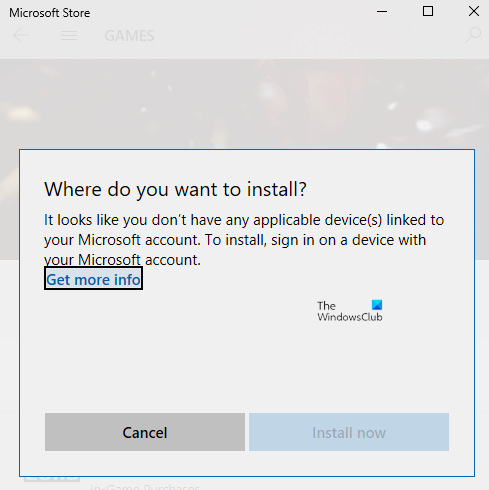
Sepertinya Anda tidak memiliki perangkat yang berlaku yang ditautkan ke akun Microsoft Anda .
Itu selalu merupakan ide yang baik untuk me-restart komputer sekali dan coba lagi sebelum mengambil salah satu langkah. Kadang-kadang ini adalah masalah jaringan atau restart yang tertunda yang menyebabkan masalah.
- Verifikasi komputer
- Setel ulang Microsoft Store
- Hapus File Database Microsoft Store(Delete Microsoft Store Database Files)
- Perbarui Windows ke versi yang diperlukan
- Batas Perangkat Toko
Pastikan(Make) untuk mencoba menginstal aplikasi setelah setiap tip pemecahan masalah.
1 ] Verifikasi (Verify)Komputer(Computer) dengan Akun Microsoft(Microsoft Account)
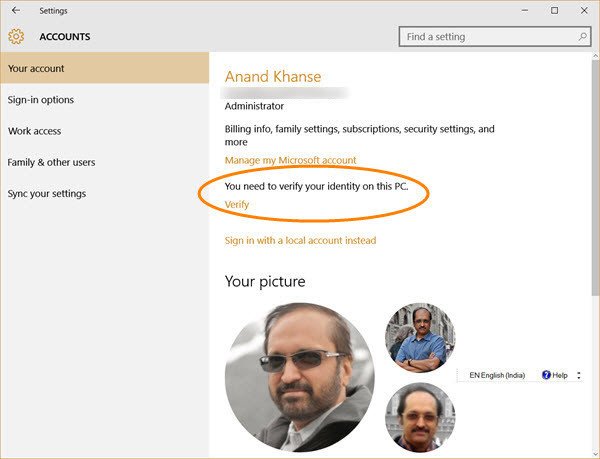
Saat Anda mendaftar dengan akun Microsoft di PC (Microsoft)Windows 10 , Anda mungkin harus memverifikasinya. Ini bukan hal baru dan telah ada selama beberapa waktu, dan memastikan akun Anda aman dari aktivitas penipuan. Jika PC tempat Anda mencoba mengunduh aplikasi tidak diverifikasi, ikuti panduan terperinci untuk memverifikasi akun Microsoft Anda. Ini adalah proses sederhana di mana kode keamanan dikirim ke id email dan nomor telepon Anda untuk verifikasi.
Jika ini adalah akun Windows lokal , Anda dapat menambahkan akun Microsoft atau mengonversi akun Windows lokal menjadi akun Microsoft.
- Masuk menggunakan akun lokal.
- Buka Pengaturan > bagian Info Anda
- Pilih Masuk(Select Sign) dengan akun Microsoft
Setelah selesai, Anda dapat membuka Microsoft Store dan mengunduh perangkat lunak.
2] Setel ulang Microsoft Store

Terkadang itu hanya kesalahan, dan mengatur ulang Microsoft Store akan membantu, Sangat mudah untuk mengatur ulang Microsoft Store( easy to reset Microsoft Store) , dan berfungsi dengan akun admin.
- Buka Microsoft Store , dan klik ikon profil Anda, lalu pada akun yang terdaftar.
- Klik(Click) pada opsi keluar yang Anda terima. Setelah selesai, tutup Microsoft Store .
- Di pencarian Mulai, ketik wsreset.exe . Pada hasil yang muncul, klik kanan dan pilih Run as administrator .
- Ini kemudian akan meluncurkan kembali Microsoft Store . Anda harus masuk menggunakan akun Microsoft yang sama.(Microsoft)
Setelah proses masuk berhasil, periksa apakah masalah telah teratasi dengan mencoba memasang aplikasi. Anda juga dapat memilih untuk menjalankan pemecah masalah Store(Store troubleshooter) di Windows 10.
3] Hapus File Database Microsoft Store(Delete Microsoft Store Database Files)
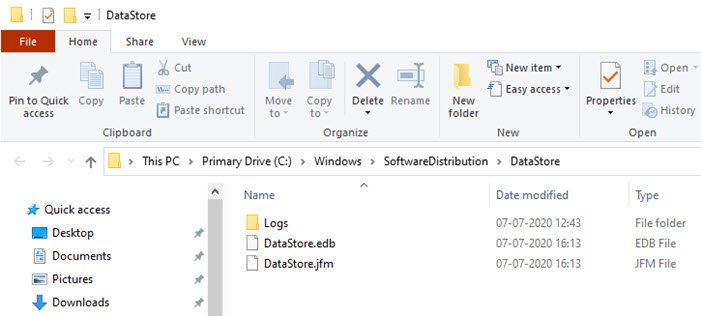
- Di File Explorer , navigasikan ke jalur berikut.
%windir%/SoftwareDistribution\DataStore
- Hapus file DataStore.edb(Delete DataStore.edb) . Ini adalah file log Windows yang melacak semua Pembaruan Windows(Windows Updates) yang diterapkan ke sistem.
- Luncurkan kembali Microsoft Store dan periksa apakah Anda dapat menginstal aplikasi.
4] Perbarui Windows(Update Windows) ke versi yang diperlukan
Beberapa laporan di forum telah menunjukkan bahwa memperbarui Windows juga membantu dalam menyelesaikan masalah. Periksa apakah ada pembaruan yang tertunda . Jika ya, terapkan pembaruan dan mulai ulang komputer. Jika gim membutuhkan versi tertentu, biasanya akan dipanggil, tetapi jika bukan itu masalahnya, pembaruan mungkin masih membantu. Buka Settings > Update dan Keamanan Security > CheckPembaruan(Update) atau Instal Pembaruan(Install Update) .
5] Periksa Batas Perangkat

Microsoft mengizinkan aplikasi dari Microsoft Store untuk diinstal pada maksimal 10 komputer dalam satu akun. Ini berlaku untuk PC Xbox dan Windows 10 . Buka bagian Perangkat Microsoft Anda(your Microsoft Devices section) , lalu pilih untuk menghapus perangkat dari daftar. Coba hapus salah satu perangkat yang tidak diperlukan dari daftar, lalu instal aplikasinya.
Jika Anda belum mencapai batas, hapus perangkat saat ini, lalu tambahkan lagi. Menambahkan PC ke akun Anda adalah proses yang mudah dan Anda hanya perlu masuk lagi ke perangkat saat diminta.
Saya harap salah satu solusi berhasil untuk Anda, dan Anda dapat menginstal aplikasi pada perangkat yang dimaksud.
Related posts
Tetapkan Password Expiration Date untuk Microsoft Account and Local Account
Microsoft Account sign di error 0x800706d9 pada Windows 10
Microsoft account yang Anda masukkan tidak ada
Cara Mengaktifkan Verifikasi 2 Langkah di Microsoft Account
Cara menutup atau menghapus Microsoft Account secara permanen
Perangkat Anda sedang offline. Please sign dengan kata sandi terakhir
Cara Menutup dan Delete Your Microsoft Account
Cara Mengatur Ulang Kata Sandi Akun Microsoft
Cara menyelidiki billing charge dari Microsoft or MSbill.info
Tidak Remove button untuk Microsoft Account di Windows 10
Bagaimana mengubah Microsoft Store account rincian dan informasi yang tersimpan
Cara Mengatur Windows 10 Tanpa Akun Microsoft
Microsoft Account Anda telah dikunci, 0x80A40014 - Xbox error
Cara Bergabung dengan Windows 10 Insider Program Tanpa Microsoft Account
LOCAL Account vs Microsoft Account; Which one harus saya gunakan?
Unblock, Recover A Blocked atau ditangguhkan Outlook or Microsoft account
Tidak dapat masuk dengan Microsoft account - Error 0x8000704ec pada Windows 10
Apa itu Akun Keluarga Microsoft?
Microsoft Account protection: Login and security tips
Cara Menghapus Trusted PC dari Microsoft Account
